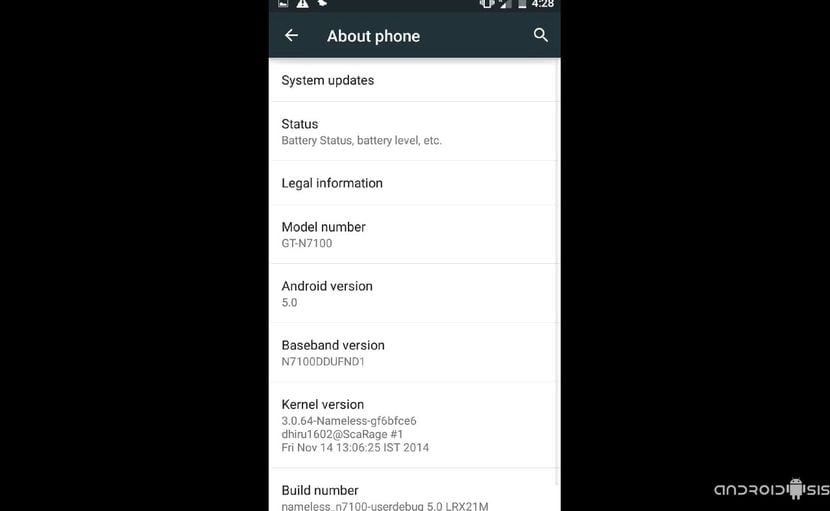
Kun olet jakanut päivityksen kaikille teille, epävirallisesti Android Lollipopille, Samsung Galaxy Note 3, nyt on hänen pikkuveljensä vuoro Samsung Galaxy Note 2Vaikka Samsung on jo varannut sen virallisten päivitysten suhteen, meillä on onneksi vielä riippumattomien kehittäjien työtä, jotka mahdollistavat tämän päätelaitteen päivittämisen uusimpaan Android-versioon puhtaimmillaan.
Joten tiedät, jos haluat tietää kuinka päivittää Samsung Galaxy Note 2 Android Lollipop -laitteeksi, Suosittelen, ettet missaa tätä viestiä, jossa aion jakaa kaikki tarvittavat tiedostot päätelaitteen vilkkumiseen ja päivittämiseen sekä yksityiskohtaisen askel askeleelta -asennuksen.
Ennen kuin aloitat Samsung Galaxy Note 2, malli N7100, sinun pitäisi tietää, että tämä rom on edelleen harkittu kehitys Alpha, vaikka sitä voidaan käyttää normaalisti päätelaitteen päivittäiseen käyttöön.
Alkuperäisen kameran kaltaiset asiat eivät toimi, vaikka se on kiinteä Google-kameran yksinkertainen asennus Googlen omasta Play Kaupasta, ja totuus on, että sovellus ottaa upeita valokuvia.
Huomioon otettavat vaatimukset
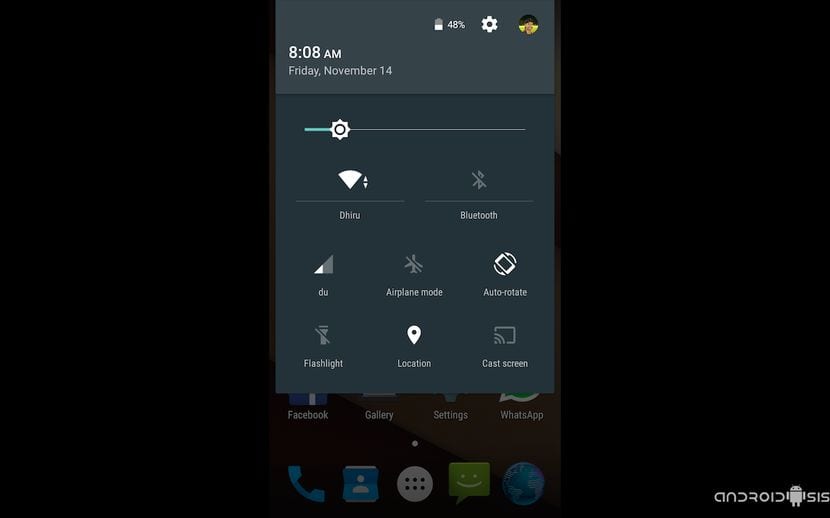
- Samsung Galaxy Note 2 Juurtunut ja muokattu palautus asennettuna.
- Pyydä palauttamista muokkaamaan uusimpaan saatavana olevaan versioonsa.
- EFS-kansion varmuuskopiointi.
- nAndroid varmuuskopiointi koko nykyisestä järjestelmästä
- Akku ladattu 100 × 100
Meidän on myös ennen tämän Android Lollipop-ROM-levyn asentamista poista SIM-kortin PIN-numero käytöstä ja aseta se ilman suojausta. Tämä on erittäin tärkeää, koska tällä Romilla on virhe, joka tunnetaan nimellä SIM -lukko että ei hyväksy SIM-kortin PIN-numeroa ja jos se on aktivoitu, se poistaa sen ja meidän on annettava koodi UKP jotta voimme käyttää SIM-korttiamme.
Myös ennen vilkkumisprosessin tai asennustavan aloittamista on suositeltavaa poista SIM-kortti ja tee se ilman korttia, tämä loogisesti SIM-PIN-koodin poistamisen lisäksi.
Vaaditut tiedostot
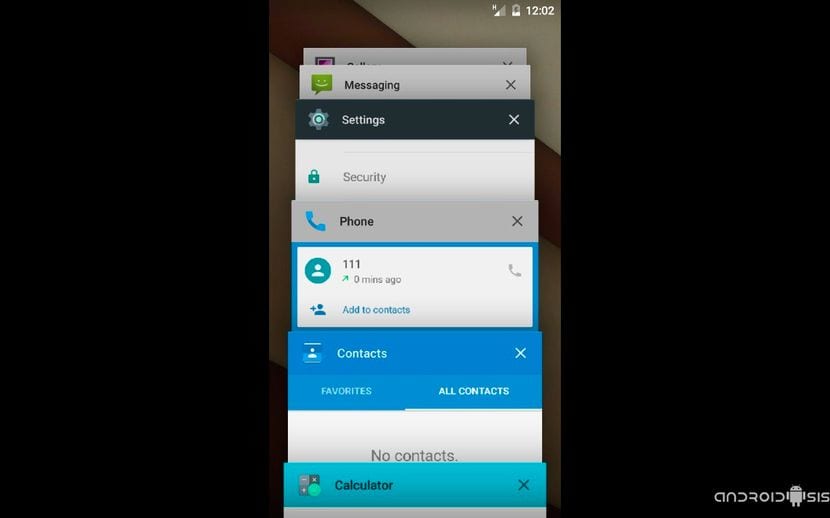
- Android Lollipop Rom Samsung Galaxy Note 2: lle
- GappsAndroid 5.0 Lollipop
- Super SU Android Lollipop
Kun kolme pakattua zip-tiedostoa on ladattu, Pakkaamattomat tiedostot kopioidaan Samsung Galaxy Note 2: n sisäiseen muistiin, jonka päivitämme Android Lollipop -laitteeseen.. Sitten meidän täytyy vain käynnistää päätelaite uudelleen palautustilassa ja noudattaa vilkkuvia ohjeita, jotka tarkistan vaiheittain alla:
Kuinka päivittää Samsung Galaxy Note Android Lollipopiin askel askeleelta
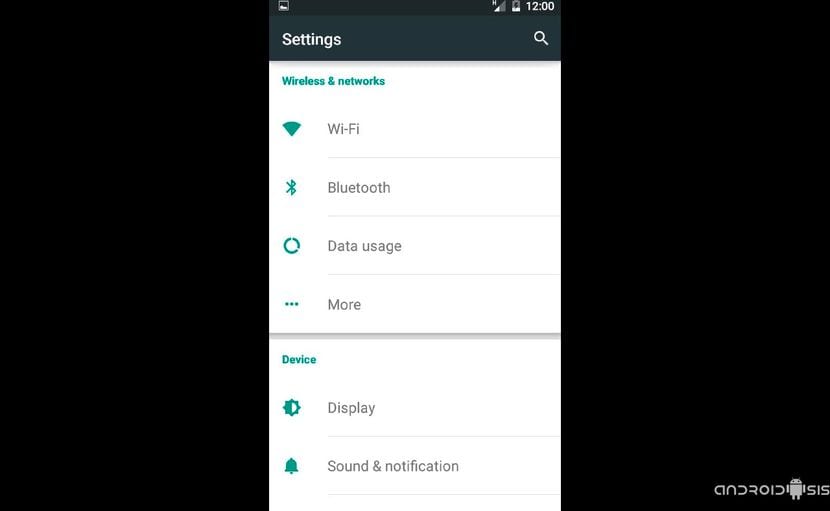
kerran käynnistetään palautustilaanMuista, että se on päivitettävä uusimpaan käytettävissä olevaan versioonsa, meidän on vain noudatettava näitä yksinkertaisia vilkkuvia ohjeita:
- Pyyhi muisti / tehdasasetus
- Pyyhi välimuistiosio
- Edistynyt / pyyhi dalvikin välimuisti
- Mene takaisin
- Kiinnikkeet ja säilytys ja muotoilemme järjestelmän
- Mene takaisin
- Asenna zip SD-kortilta
- Valitse Zip, valitse Romin zip ja vahvista sen asennus.
- Valitse uudelleen zip ja välitä Gapps Android Lollipopin vetoketju
- Valitse vetoketju vielä kerran ja välitä SuperSU-vetoketju.
- Pyyhi välimuistiosio
- ADvanced / wipe dalvik cache
- Käynnistä järjestelmä uudelleen nyt.
Odotamme kärsivällisesti, että Samsung Galaxy Note 2, jonka päivitimme juuri Android 5.0 Lollipopin uusimpaan versioon, käynnistyy uudelleen. Sanon kärsivällisesti, koska järjestelmän ensimmäinen käynnistys voi kestää kymmenen minuuttia tai neljännes tuntia.
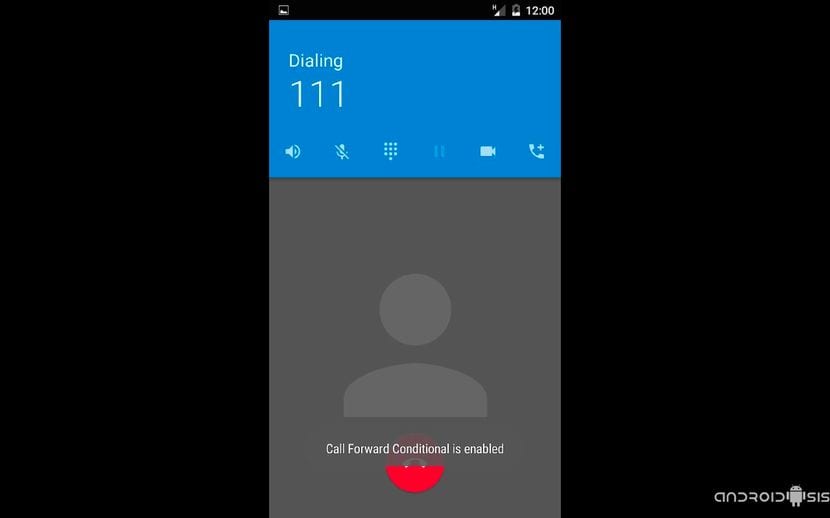
Sitten meidän tarvitsee vain määrittää tilit ja yhteydet ja nauttia tästä uudesta versiosta Android-materiaalisuunnittelu Samsung Galaxy Note 2: ssa.
Kamera ei toimi minulle, se kertoo minulle "ei voi muodostaa yhteyttä kameraan" auta minua, tein jo sen mitä sanoit alussa ja se ei toiminut.
Tällä romilla on useita vikoja.
Yksi niistä on, että alkuperäinen näppäimistö ei toimi tai se on ruudun reunan ulkopuolella.
Minun on pitänyt turvautua ulkoiseen näppäimistöön OTG: n kautta voidakseni asentaa kolmannen osapuolen näppäimistön (SwiftKey) ja se näkyy näytön alemman alueen ulkopuolella. Valitettavasti tätä ei voida määrittää missään näytön osassa tai näppäimistöasetuksissa.
Toinen epäonnistuminen, kun mobiili käynnistetään (minkä joulukuusi vilkkumisen lisäksi), se aiheuttaa Launcher3: lle epäonnistumisen -> "Valitettavasti Launcher3 on pysähtynyt".
Kolmanneksi, kun käynnistät kameran, se juuttuu "Merkitse valokuvasi sijainnilla" -osioon ja puhelin jäätyy pakottaen käynnistämään sen uudelleen manuaalisesti.
Huolimatta siitä, että se on erittäin siisti ja visuaalisesti miellyttävä versio, palaan KitKatiin ja odotan vakaampaa versiota.
Kiitos myös panoksesta.
Onko jollakin teistä ollut ongelmia Wi-Fi-yhteyden kanssa? Aina kun yritän muodostaa yhteyden, saan todennusvirheen riippumatta verkosta, johon haluan muodostaa yhteyden.